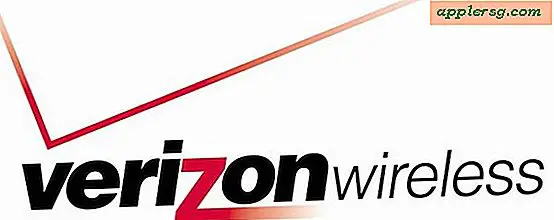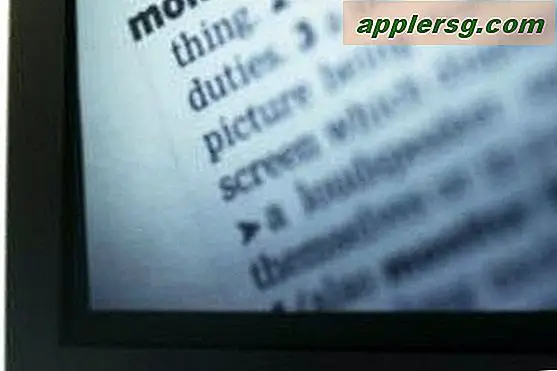Browserverlauf im Internet Explorer
Internet Explorer oder IE ist der Webbrowser von Microsoft. Das Programm zeichnet automatisch Ihren Online-Browserverlauf auf, sodass Sie problemlos zu zuvor besuchten Websites zurückkehren können. Die Standardeinstellungen von IE, die Ihren Browserverlauf speichern, können es auch anderen erleichtern, zu sehen, was Sie online getan haben. Aus diesem Grund entscheiden sich viele Benutzer dafür, diese Einstellungen zu ändern.
Verschiedene Versionen des Internet Explorers
Microsoft veröffentlicht regelmäßig Upgrades seiner IE-Browsing-Software. Wenn Sie derzeit den IE verwenden, haben Sie möglicherweise eine automatische Aufforderung von Microsoft direkt auf Ihrem Computer erhalten, in der Sie aufgefordert werden, auf die neueste Version zu aktualisieren. Microsoft hat am 14. März 2011 seine neueste Version des Browsers, Internet Explorer 9, veröffentlicht. Trotz dieser neuesten Version funktionieren IE 9 und alle früheren Versionen des Programms im Wesentlichen gleich.
Anzeigen Ihres Browserverlaufs
Der Zugriff auf Ihren Browserverlauf ist so einfach wie ein Mausklick. Suchen Sie die Adressleiste oben auf Ihrer IE-Browserseite (die Adressleiste ist das Textfeld, in das Sie die URL der Webseite eingeben, die Sie besuchen möchten). Rechts neben der Adressleiste befindet sich ein kleiner schwarzer Pfeil, der nach unten zeigt. Klicken Sie auf diesen Pfeil. Ein Dropdown-Feld zeigt Ihnen alle verschiedenen Websites, die Sie während eines bestimmten Zeitraums, der von Ihren Browsereinstellungen bestimmt wird, in die Adressleiste eingegeben haben.
Alternative Methode für den Zugriff auf Ihren Browserverlauf
Drücken Sie gleichzeitig die Tasten "Strg", "Alt" und "H", um auf Ihren Browserverlauf zuzugreifen. Dies erzeugt eine Box auf der linken Seite Ihres Bildschirms. IE kategorisiert den Browserverlauf basierend auf dem Wochentag, sodass Sie Ihren Verlauf für einen bestimmten Tag anzeigen können. Klicken Sie auf einen Tag, um auf eine Liste aller Websites zuzugreifen, die Sie an diesem Tag besucht haben; Diese Liste enthält nicht nur Websites, die Sie in die Adressleiste des IE eingegeben haben, sondern auch diejenigen, die Sie durch Klicken auf einen Link besucht haben.
Alte Seiten und Sitzungen wieder öffnen
IE ermöglicht es Ihnen, zuvor geschlossene Seiten und Browsersitzungen erneut zu öffnen, indem Sie diese Informationen in Ihrem Browserverlauf speichern. Um eine zuvor geschlossene Sitzung erneut zu öffnen, klicken Sie oben in Ihrem Browser auf die Option "Extras" und wählen Sie "Letzte Browsersitzung erneut öffnen". Dadurch wird die letzte Browsersitzung erneut geöffnet. IE kann ältere Sitzungen nicht wieder öffnen. Um auf Tabs zuzugreifen, die Sie versehentlich geschlossen haben, klicken Sie auf die Schaltfläche "Neuer Tab" (die Schaltfläche direkt rechts neben Ihrem Browser-Tab ganz rechts) und wählen Sie dann den geschlossenen Tab aus, den Sie erneut öffnen möchten.
Bearbeiten Ihres Browserverlaufs
Sie können die Einstellungen im IE ändern, indem Sie oben auf dem Bildschirm auf die Option "Extras" klicken und in der Dropdown-Registerkarte "Internetoptionen" auswählen. Klicken Sie dort unter "Browserverlauf" auf die Schaltfläche "Einstellungen". Am unteren Rand des sich öffnenden Felds können Sie die Anzahl der Tage einstellen, die der Browserverlauf automatisch speichert, von null bis 999 Tagen. Klicken Sie auf "Speichern", um Ihre Änderungen an den Einstellungen zu speichern.
Löschen Ihres Browserverlaufs
Sie können Ihren Browserverlauf auf zwei Arten löschen. Am einfachsten ist es, wenn Sie oben in Ihrem Browser auf die Registerkarte "Extras" klicken und die Option "Browserverlauf löschen" auswählen. Sie können den Browserverlauf auch löschen, indem Sie im Dropdown-Menü "Internetoptionen" auswählen und im Popup-Fenster auf die Schaltfläche "Löschen" klicken. Denken Sie daran, dass IE auch dann, wenn Sie Ihren alten Browserverlauf löschen, mit dem Speichern Ihres neuen Browserverlaufs beginnt, es sei denn, Sie ändern Ihre Einstellungen.